Tips | Automatische antwoorden versturen | Wortell
Ben je van plan er even tussenuit te knijpen of ben je ziek? Dan is geen slecht idee om een automatisch afwezigheidsbericht in te stellen in Outlook. Op die manier weten de mensen die je een e-mail versturen dat je momenteel niet aanwezig bent. Zo voorkom je dat afzenders je dezelfde mail blijven sturen, omdat ze denken dat je de e-mail niet gekregen hebt of hardnekkig weigert te antwoorden…
Hoe gaat het in zijn werk?
Er zijn twee manier om een out-of-officebericht te versturen. Dat kan via Outlook, maar het kan ook via je online account in Office 365.
Automatische antwoorden vanuit Outlook
Kies Bestand en selecteer Automatische antwoorden.
 Schakel in het dialoogvenster het selectievakje Automatische antwoorden verzenden in en kies eventueel de periode waarin je automatische berichten wilt verzenden. Als je geen periode instelt, moet je er zelf aan denken om deze instelling te veranderen zodra je terug aan de slag bent.
Schakel in het dialoogvenster het selectievakje Automatische antwoorden verzenden in en kies eventueel de periode waarin je automatische berichten wilt verzenden. Als je geen periode instelt, moet je er zelf aan denken om deze instelling te veranderen zodra je terug aan de slag bent.
Wil je enkel je collega's op de hoogte brengen van je afwezigheid, typ dan een boodschap in onder het tabblad Binnen mijn organisatie. Wil je ook personen buiten je organisatie verwittigen, typ dan ook een boodschap in onder het tabblad Buiten mijn organisatie. Selecteer in dit geval ook of je het bericht alleen naar je contactpersonen wilt versturen, dan wel naar iedereen die je een mailtje stuurt.
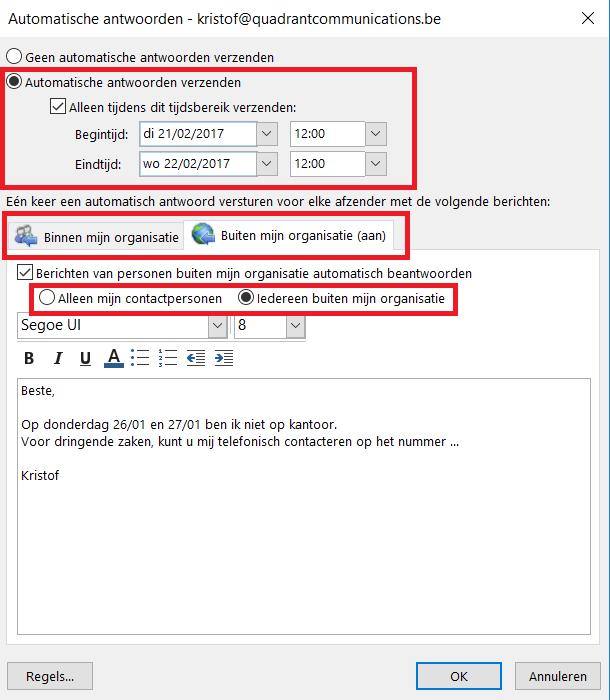
Automatische antwoorden via online versie van Office 365
Ook vanuit je online Office 365-account kun je automatische antwoorden versturen. Ga naar je Postvak In en klik in de rechterbovenhoek op het tandwiel-pictogram. Klik vervolgens op Automatische antwoorden.
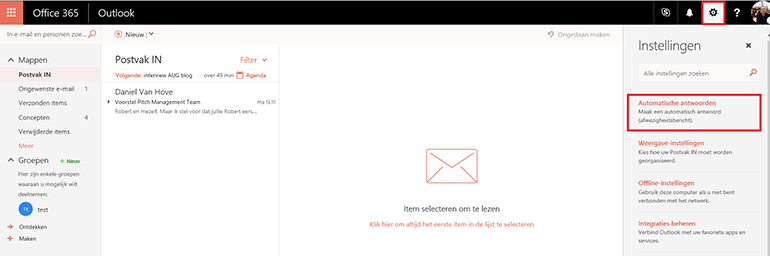
Schakel in het dialoogvenster Automatische antwoorden het selectievakje Automatische antwoorden verzenden in en kies eventueel de periode waarin je automatische berichten wilt verzenden. Wil je enkel je collega's op de hoogte brengen van je afwezigheid, typ dan een boodschap in onder het kader Binnen mijn organisatie. Wil je ook personen buiten je organisatie verwittigen, typ dan ook een boodschap in onder het tabblad Buiten mijn organisatie. Selecteer in dit geval ook of je het bericht alleen naar je contactpersonen wilt versturen, dan wel naar iedereen buiten je organisatie.
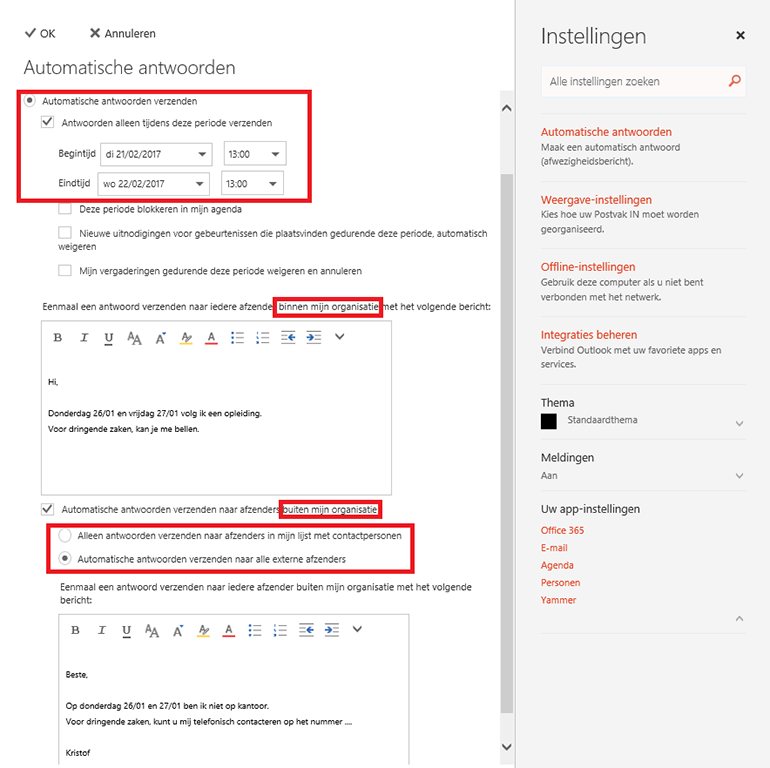
Benieuwd naar andere tips en tricks die je werk gemakkelijker zullen maken? Bekijk ons blogoverzicht.
Nood aan advies op maat? Schrijf je in voor één van onze workshops.